

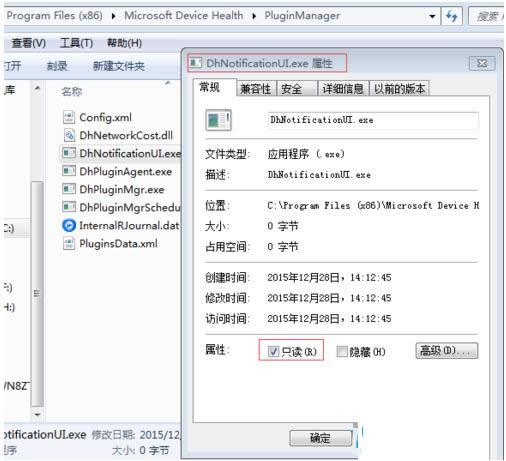
|
随着电脑硬件和软件的不断升级,微软的Windows也在不断升级,从架构的16位、16+32位混合版(Windows9x)、32位再到64位, 系统版本从最初的Windows 1.0 到大家熟知的Windows 95、Windows 98、Windows ME、Windows 2000、Windows 2003、Windows XP、Windows Vista、Windows 7、Windows 8、Windows 8.1、Windows 10 和 Windows Server服务器企业级操作系统,不断持续更新,微软一直在致力于Windows操作系统的开发和完善。现在最新的正式版本是Windows 10。 很多用户在体验Win10系统的过程中,有时候会遇到一些很奇怪的问题,比如,Win10系统用户在开机后发现输入突然不见连输入法提示框也消失,只能输入英文的问题。遇到这问题该怎么来讲解呢?其实,这已经不是一两次了,之前在XP系统中也遇到这类问题。现在,小鱼一键重装系统小编就针对这问题和大家分享具体解决方法。 解决方法: 1、 首先确保在控制面板中已经选中了“使用桌面语言栏”。 然后按Win+X—控制面板—时钟、语言和区域—语言—高级设置,勾选“使用桌面语言栏”,保存。
2、如果输入法图标消失,只能输入英文而不显示输入框,可尝试重启输入法来解决,具体方法: 按Win+R—在运行中输入ctfmon.exe ,回车。
此时应该已解决输入法消失,只能输入英文的问题。
扩展阅读: Microsoft Windows,是美国微软公司研发的一套操作系统,它问世于1985年,起初仅仅是Microsoft-DOS模拟环境,后续的系统版本由于微软不断的更新升级,不但易用,也慢慢的成为家家户户人们最喜爱的操作系统。
|
温馨提示:喜欢本站的话,请收藏一下本站!